Como editar vídeos simplesmente no Apple QuickTime Player
Mar 15, 2025• Soluções comprovadas
"Por que devo editar um vídeo com QuickTime, já que tenho o iMovie integrado no meu Mac?"
Mesmo com os recursos de navegação fáceis de usar do iMovie, ele não é o melhor software de edição de vídeo para usuários do macOS. No entanto, com o iCloud conectado ao Mac, você pode integrar clipes de filme diretamente do armazenamento em nuvem no QuickTime. A edição com QuickTime também permite que os usuários do macOS trabalhem em seus arquivos de vídeo do iTunes. Apenas alguns jogadores podem acessar arquivos do iTunes por causa de sua criptografia DRM over-the-chart. Como então funciona o processo de edição de vídeo no Apple QuickTime player? Vamos ajudá-lo a começar.
3 maneiras práticas de editar vídeos no QuickTime Player
Os usuários da Apple já estão familiarizados com os recursos de reprodução de vídeos e gravação de suas telas com QuickTime. Um recurso que a maioria dos usuários perde é a oportunidade de editar ou cortar seus vídeos e filmes. Embora o QuickTime provavelmente não esteja repleto de recursos de edição de vídeo profissional, você pode colocar as mãos no básico. Vamos dar uma olhada em algumas etapas
1. Gire ou inverta o filme no QuickTime
Nossos vídeos, especialmente aqueles feitos com um smartphone, às vezes requerem edição quando reproduzidos no QuickTime. Durante a gravação, às vezes colocamos a filmagem de cabeça para baixo, sem ser cautelosos quanto à aparência quando reproduzida em seu dispositivo Apple. Esses vídeos certamente exigiriam inversões ou rotação. Já que você prefere não assistir ao seu vídeo virando a tela do seu computador ao contrário.
Curiosamente, girar e virar um filme ou videoclipe usando o QuickTime player é uma das coisas mais fáceis de fazer em dispositivos Apple. Localize o vídeo que deseja editar (girar ou inverter) e visualizar o clipe para obter o ângulo exato de rotação necessário. Abra o vídeo no QuickTime desta vez. Clique no ícone de edição. A opção de girar para a esquerda ou direita aparece na tela. É hora de girar seu vídeo considerando o ângulo exato de rotação que você confirmou anteriormente.
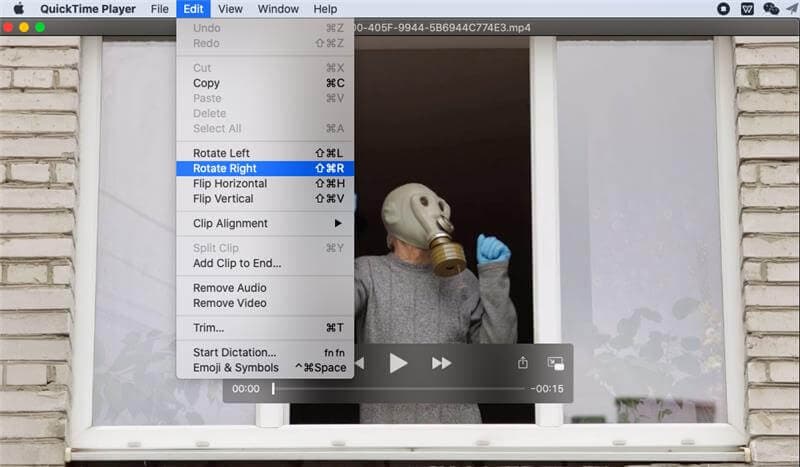
Inverter seu vídeo, por outro lado, requer o uso da ferramenta de inversão. Ao contrário do processo de rotação, a ferramenta flip permite que você faça uma rotação em intervalos de ângulos precisos. Por exemplo, a ferramenta flip permite que você faça a rotação em 90 °, 180 ° ou 360 °. Para inverter seu videoclipe, você teria que localizar o ícone de edição mais uma vez. Porém, desta vez, clique no flip para acessar as opções de flip horizontal e vertical. Com essas etapas, você deve girar e inverter seus filmes perfeitamente.
2. Corte de mídia no Apple QuickTime
Você concorda que gravar um vídeo não é tão fácil ou direto quanto pode parecer. Na maioria das vezes, conseguimos capturar alguns momentos irrelevantes no início ou no final da filmagem. Aparar ou cortar o início e o fim da filmagem costumava ser feito apenas com software de edição de vídeo profissional. Mas agora, os usuários da Apple podem cortar seus filmes ou videoclipes usando o recurso de corte do QuickTime.
Para começar, mais uma vez, clique no ícone de edição para localizar a opção de seleção 'Cortar'.
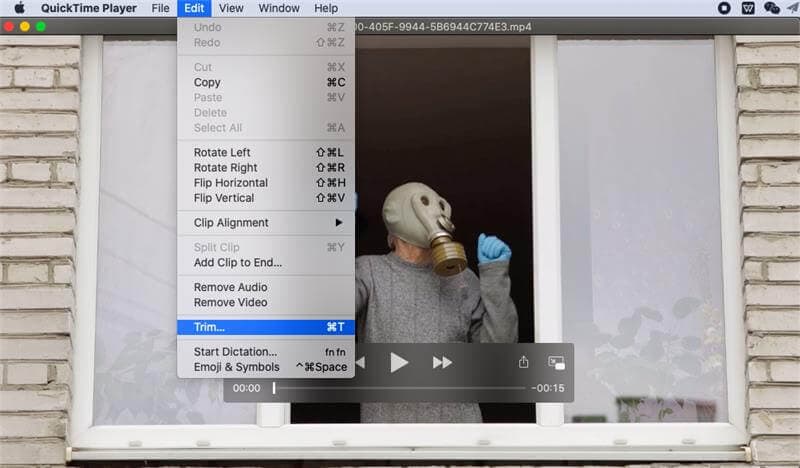
Depois de revisar o vídeo e decidir qual parte precisa ser cortada, um simples clique e arraste são tudo o que é necessário para este processo. Direcione o mouse ou a ponta do dedo para o final ou início do vídeo e 'dimensione' até que você tenha removido com sucesso a seção cortada. Depois que isso for concluído em um ou ambos os lados, a seção principal do filme permanecerá amarela.

Fora da demarcação amarela, as extensões em ambas as extremidades seriam retiradas do clipe. A demarcação é um recurso de realce que ajuda a verificar se você está realmente bem com a seção a ser aparada. Depois de confirmar ou mover a ferramenta de corte de acordo com sua preferência, clique em 'Cortar' agora para cortar essas peças.
3. Divisão de mídia no QuickTime Player
Mais uma vez, dividir e organizar qualquer parte do seu filme ou videoclipe não era um recurso atribuído aos reprodutores de mídia. O software de edição de vídeo fez o trabalho perfeitamente bem, enquanto todos usavam reprodutores de mídia para visualizar esses clipes. Mas hoje, você pode ir tão longe quanto dividir e organizar qualquer seção de seu vídeo em seu dispositivo Apple. Vamos começar dividindo os clipes.
Para dividir seu filme em clipes, comece o vídeo com o botão play para localizar as partes que precisam ser divididas em clipes. Como você teria que gravar um clipe de cada vez, pause o vídeo ao localizar o início do primeiro clipe. Clique no menu Editar mais uma vez e aperte ou clique na opção 'Dividir'. Finalmente, localize o 'Playhead', a linha vermelha que indica a divisão. Para obter ou estender o ponto final da divisão, arraste essa linha até o quadro desejado. Faça isso repetidamente para obter vários clipes.

Agora que temos alguns clipes divididos de nosso arquivo de vídeo bruto, vamos organizá-los. Selecione um dos clipes, que imediatamente fica destacado em amarelo. Clique e arraste o clipe selecionado para a seção desejada do vídeo. Faça isso repetidamente para todos os clipes cortados e organize seguindo a sequência que você imaginou.
Você pode gostar: Como usar QuickTime para gravar tela e áudio no Mac
Você pode gostar: Como adicionar áudio a arquivos de vídeo QuickTime
Percebe que o QuickTime é ótimo? Experimente o Filmora!
Você já sentiu que o QuickTime era o melhor reprodutor de edição de vídeo para dispositivos Apple? Então você ainda não ouviu ou experimentou o FILMORA ! Ao contrário do QuickTime, editar seus clipes de filme com o Filmora dá à sua filmagem um acabamento de edição com resolução de 4K. O suporte GIF e os recursos de remoção de ruído também tornam o Filmora a escolha do software de edição de milhões de usuários em todo o mundo.
Com o Filmora, você obtém a mixagem audiovisual perfeita usando o recurso de mixagem de áudio. Por que nem todos iriam para o Filmora? Quando é um dos poucos softwares de edição para macOS com um editor de texto avançado e ajuste de cores? O Filmora permite que você edite seus clipes de filme com a maioria dos recursos do QuickTime e muito mais. Vamos comparar as duas ferramentas de edição de vídeo para ter uma visão do que cada uma delas pode e não pode fazer.
| Característica | Editar vídeos no Filmora | Editar vídeos no Quicktime |
| Cortar vídeo | sim | sim |
| Redimensionar o vídeo | sim | sim |
| Comprimir vídeo | sim | Não |
| Mudar o formato do vídeo | sim | Não |
| Legendas para o vídeo | sim | sim |
| Recurso de remoção de ruído | sim | Não |
| Conclusão da resolução de vídeo 4k | sim | Não |
| Suporte GIF | sim | Não |
| Recurso de mixagem de áudio | sim | Não |
Ao comparar as duas ferramentas de edição de vídeo, fica claro que o Filmora tem mais a lhe oferecer. Seus recursos de edição avançados e atualizados permitem que você gire, inverta, corte, organize e junte dois ou mais vídeos. Para garantir que sua saída de vídeo tenha o acabamento de edição mais recente e perfeito, compre o Filmora hoje mesmo!
Quer expandir seu negócio? Confira este artigo e descubra as melhores ferramentas para criar vídeos de marketing e produzir conteúdo atraente.
Por João Pedro Mar 17, 2025 14:58 PM
Aprenda a criar um slideshow com música no Facebook de um jeito fácil e rápido com este artigo super útil!
Por João Pedro Mar 17, 2025 14:58 PM
Se você está procurando maneiras de espelhar vídeos online, nós temos a solução ideal.
Por João Pedro Mar 17, 2025 14:58 PM






